新电脑怎么重装系统 新电脑重装系统教程
新电脑怎么重装系统?市面上很多电脑安装的还是Win7系统,不少用户就想重装Win10系统,那新电脑怎么重装系统呢?下面就以系统之家装机大师为例,给大家展示一下重装的方法。
新电脑怎么重装系统?
1、首先关闭所有的杀毒软件,然后打开软件,软件会进行提示,仔细阅读后,点击我知道了进入工具。
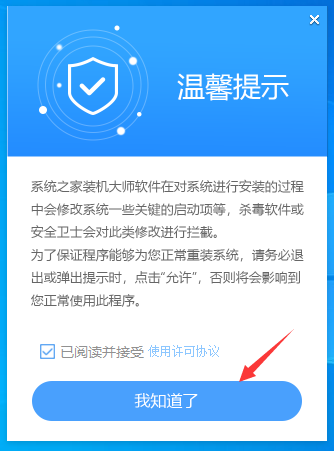
2、进入工具后,工具会自动检测当前电脑系统的相关信息,点击下一步。
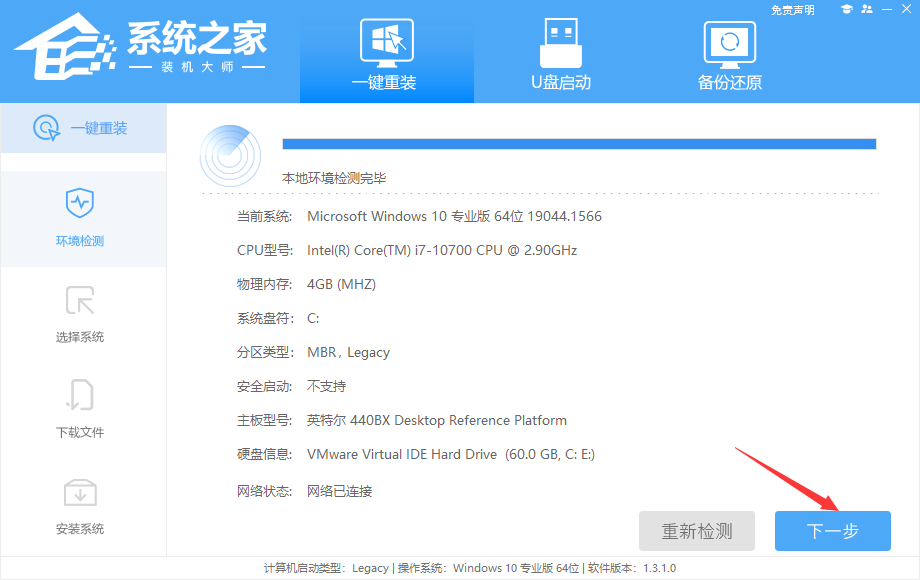
3、进入界面后,用户可根据提示选择安装Windows10 64位系统。注意:灰色按钮代表当前硬件或分区格式不支持安装此系统。
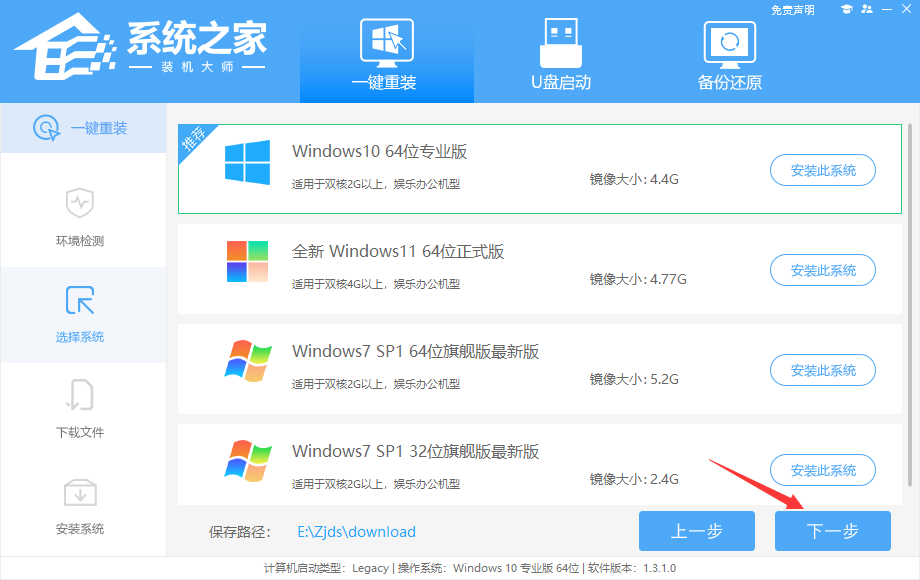
4、选择好系统后,等待PE数据和系统的下载。
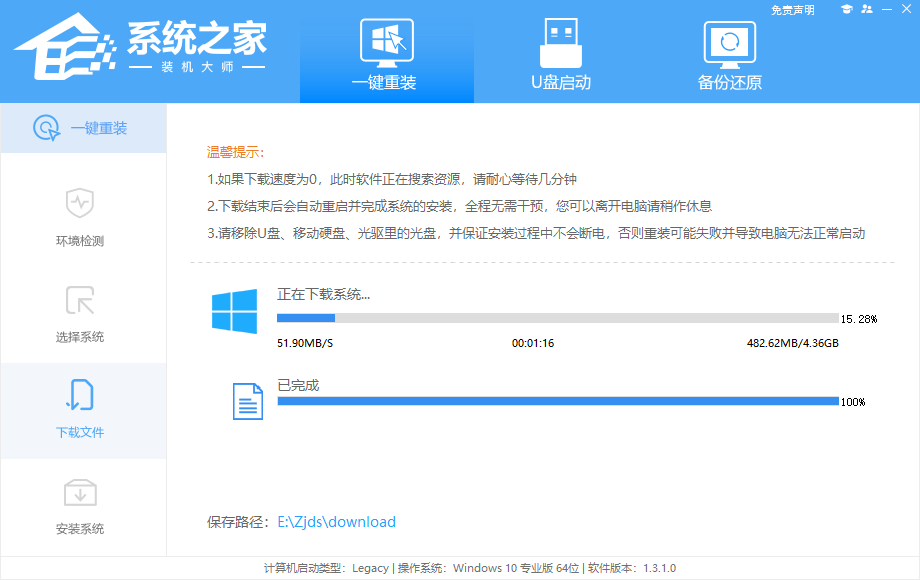
5、下载完成后,系统会自动重启系统。
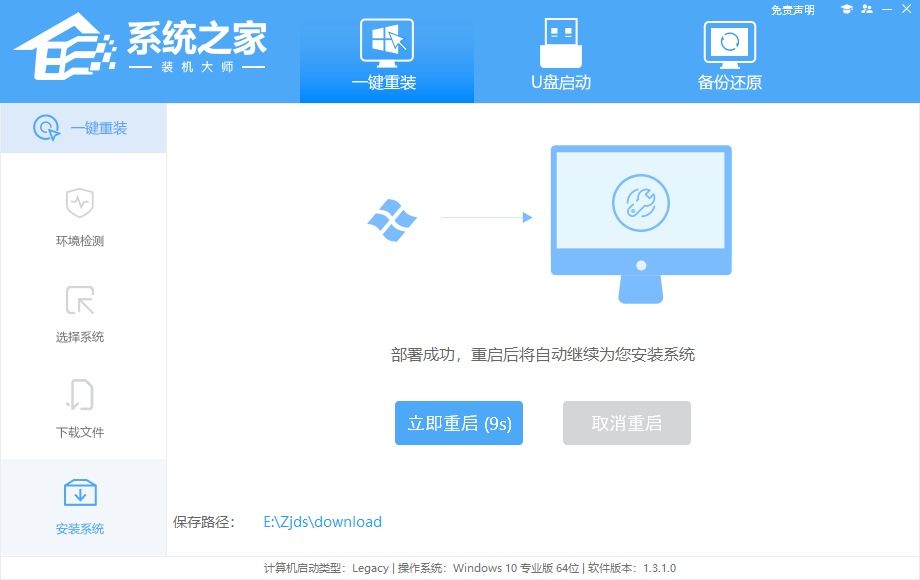
6、重启系统后,系统会默认进入PE环境,进入后,系统将会自动进行备份还原,等待完成。
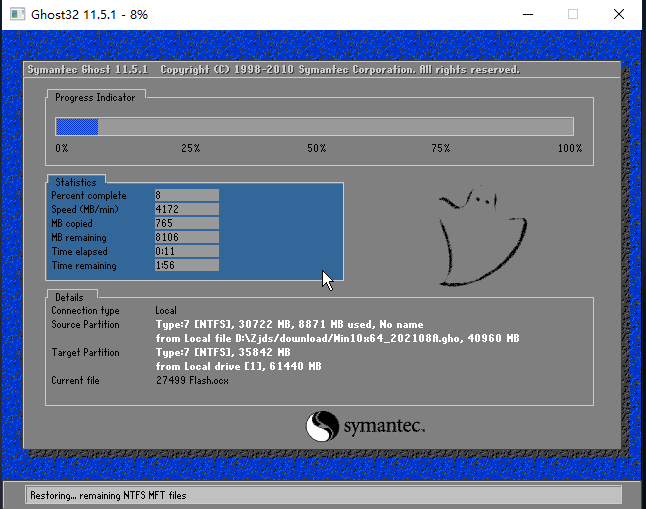
7、系统备份还原完成后,会开始系统自动安装,安装完成自动重启后即可进入系统。
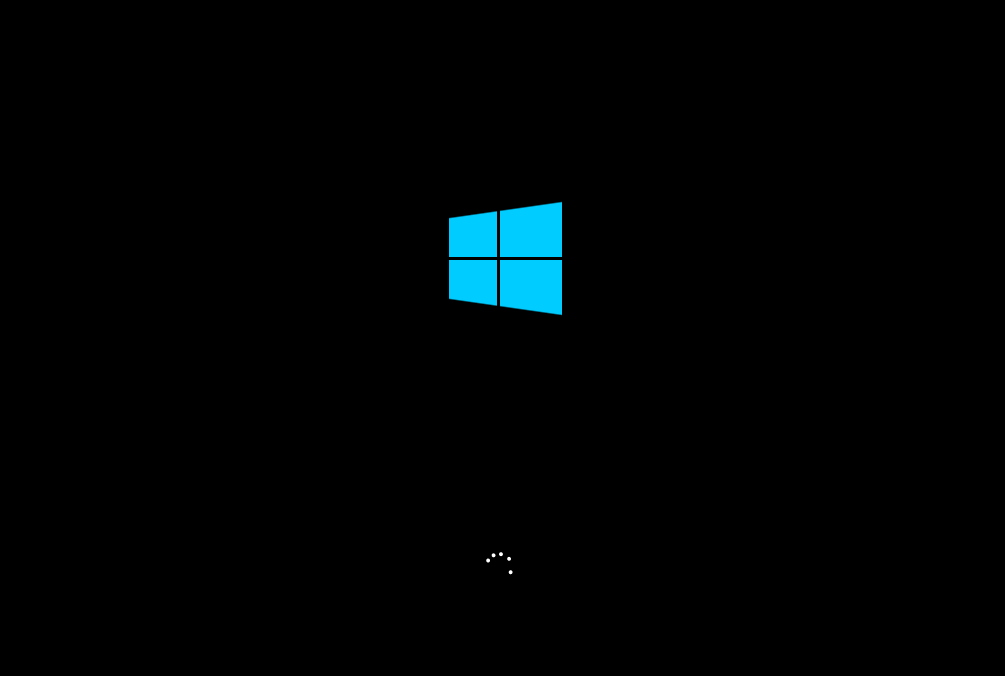
相关文章
- 新电脑第一次如何装win11系统?石大师重装系统步骤
- 新电脑可以直接装win11吗?石大师一键重装系统操作步骤
- 新电脑如何安装xp系统?系统之家一键重装系统步骤教程
- 新电脑重装系统好吗 新电脑重装系统对电脑有影响吗
- 新电脑如何用u启动重装系统?系统之家u盘安装win10系统教程
- 新手怎么装win10系统 系统之家安装win10系统教程
- 系统之家一键重装系统安装win11教程
- 系统之家怎么重装win11系统教程
- 石大师u盘重装win10系统步骤
- 新电脑怎么装系统win10专业版 系统之家一键重装Win10系统教程
- 新电脑怎么安装win11系统?新电脑第一次装Win11系统教程
- 新电脑怎么装系统
- 宝德笔记本电脑重装win7系统教程
- 华硕笔记本电脑重装win10系统教程
- 宝德电脑重装系统win10教程
- 电脑重装系统读取不到u盘怎么办?电脑重装系统读取不到u盘
相关推荐
-
QQ音乐电脑版 V19.24.0 官方版正式版

QQ音乐电脑版是一款天天有新歌精选、在线收听免费的音乐播放器。电脑版拥有贴心的设计、卓越的体验、海量的曲库、音乐分享等服务,支持在线音乐和本地音乐的播放。其独特的音乐搜索和推荐功能,让您可以尽情地享受最流行,最火爆的音乐。
-
全能翻译官 V1.2.0 官方电脑版

全能翻译官是一款专业的翻译软件,该软件为用户提供了识别图片、音视频以及PDF、Word、Excel、PPT文档内含有的文字信息的功能,并支持英语、日语、韩语、德语等多种语言,具备准确、高效、便利等特点,能够很好的帮助您提升日常办公与学习效率。
-
快手编程(AAuto Quicker) V35.55.2 免费版

快手编程(AAuto Quicker)主要面向小型轻量快速开发应用,专用于模拟自动化、web自动化、自动化测试、机器人程序开发。 AAuto广泛吸收各种语言中的优秀语法特性,抛弃另类怪异的设计风格,广泛兼容通用标准,易学易用、支持快速开发,你几乎可以将任何主流编程语言中的代码作很少的修改就可以在AAuto中更稳定快速的执行。
-
百度网盘电脑版 V7.16.1.11 官方版

百度网盘2022最新电脑版可以让用户将各种资料传输到云端中,而不占用本机的储存空间,文件资料上传到百度网盘后,随时随地都可以进行查看。百度网盘电脑版支持跨平台传输,在移动端上传的资料,到电脑端之后也可以查看,方便又快捷。
-
360安全卫士 V13.0.0.2083 正式版

360安全卫士官方正式版是款非常受欢迎的上网必备安全软件,支持杀木马、防盗号、保护网银和游戏帐号等功能,非常全面,能够满足用户的日常需求,软件的界面简洁,功能强大,采用了云安全技术,帮助用户更好地管理,有需要的快来下载体验吧。
-
飞书 V5.11.5 官方正式版

飞书是一款专门应用于电脑办公使用的专业操作的使用工具,作为新一代的高效协作工具软件,融合了在线文档和协同文档的所有功能,支持随时随地查看工作进度,更有更多实用精彩功能等着你来下载体验。







